
Мазмуну:
- Автор John Day [email protected].
- Public 2024-01-30 10:43.
- Акыркы өзгөртүү 2025-01-23 14:53.
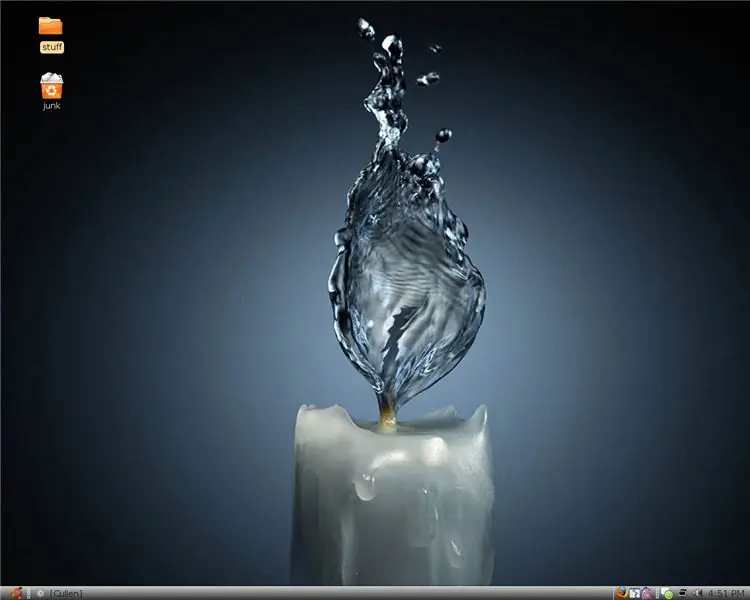
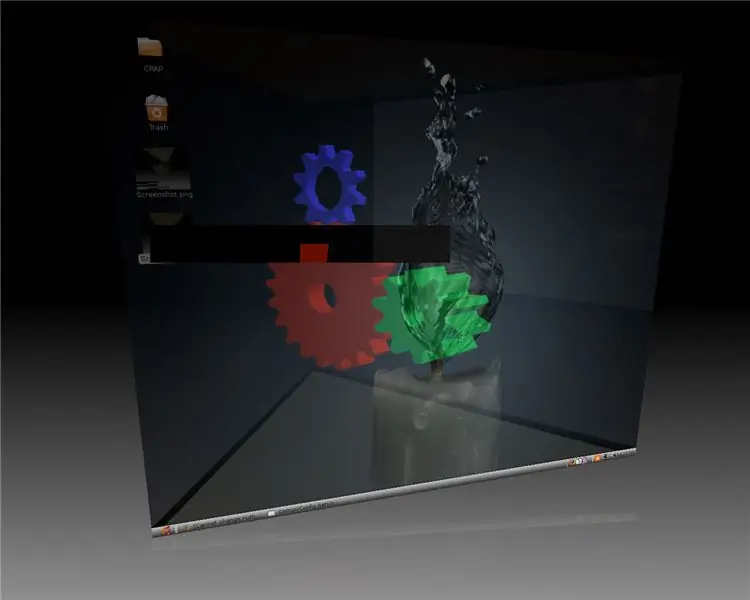

Турбо компьютериңизди кубаттайт! Аны шамалдай чуркагыла! Ылдамдык менен атылган октон да тезирээк компьютерге ээ болуңуз!: p: p чындыгында эмес, бирок сиз жаңы эле компьютер сатып алгандай болосуз … чынында эмес, windows vista менен эмес. БУЛ ӨТӨ ТЕЗ БОЛОТ !!!
Эскертүү: Мен сизге же сиздин компьютериңизге болгон эч нерсе үчүн жооптуу эмесмин, муну өз тобокелиңиз менен жасаңыз. Бирок, ушуну айткандан кийин, ubuntu'ду тышкы катуу дисктен башка эч качан орното алган жокмун. Андай кылбаңыз … тазалоо өтө кыйын: D
1 -кадам: Эмне үчүн?
Эмнеге ubuntuго жаңыргыңыз келет? Мен башымдын төрт жагын тизмектей алам:
1. Бул тезирээк 2. Акысыз 3. Бул үчүн сизге керектүү нерсенин баары бекер 4. Зериккенде эмне кылуу керек
2 -кадам: Сизге эмне керек
Бул жаңыртууну жасоо үчүн сизге бир нече нерселер керек болот-Компьютер… Бул орточо ылдам, өтө эски эмес. Мен ubuntuду 5 жаштагы компьютерде иштетип жатам … анын 200 гига HD бар, сизге бир нече концерттер керек, анын 512 мег кочкору бар, бул сизден ылдый болгуңуз келбейт, жана 3 ghz процессору, бирок кабатыр болбоңуз, сизге анчалык көп күч керек болбойт. Сиз муну сөзсүз каалайсыз жана тезирээк жакшыраак Ubuntu жандуу CD, аны www.ubuntu.com сайтынан жүктөп алсаңыз болот, сервердин чыгарылышын жүктөбөңүз. Муну туура жазуу үчүн, сиз терезе машинасындасыз деп үмүттөнөбүз. ISO жаздыргычты жүктөп алыңыз, мен муну колдондум: https://www.download.com/Active-ISO-Burner/3000-2646_4-10792184.html?tag=lst-1. Бул жакшы иштейт, бирок эгер сиз Mac же башка OSде болсоңуз, анда башка изо жаздыргычты жүктөп алыңыз.
3 -кадам: Эми эмне?
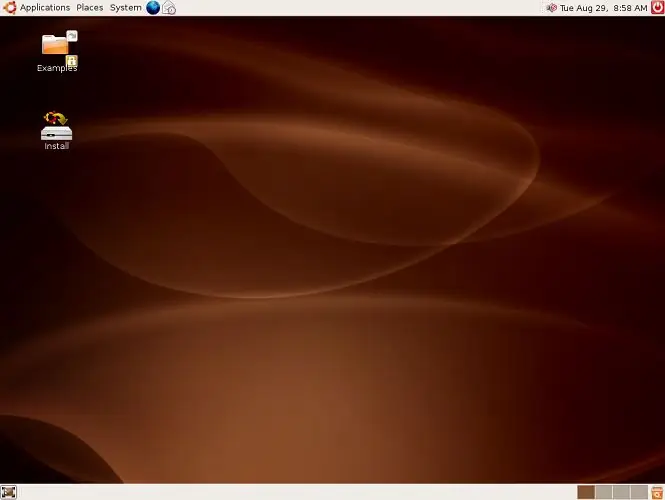
Эми сизде CD бар болсо, аны компьютериңизге киргизиңиз. Ал CDден жүктөлүшү керек, бирок андай болбосо, биосуңуз менен аралашып кетиңиз. Ал алгач CD дискинен жүктөлүшү керек. Сиз ubuntuду баштоо же орнотуу үчүн үстүндө параметр бар экранды көрөсүз. Enter баскычын басыңыз, бирок кабатыр болбоңуз, ал башталышын гана аткарат. Ал жүктөлгөндөн кийин, бул эски компьютерде жай болуп калат, анда жогорудагы сүрөттө окшош экран пайда болот. Сиз ubuntuду сынап көрсөңүз болот, бирок андан кийин орнотуу баскычын эки жолу чыкылдатыңыз.
4 -кадам: Көрсөтмөлөрдү аткарыңыз
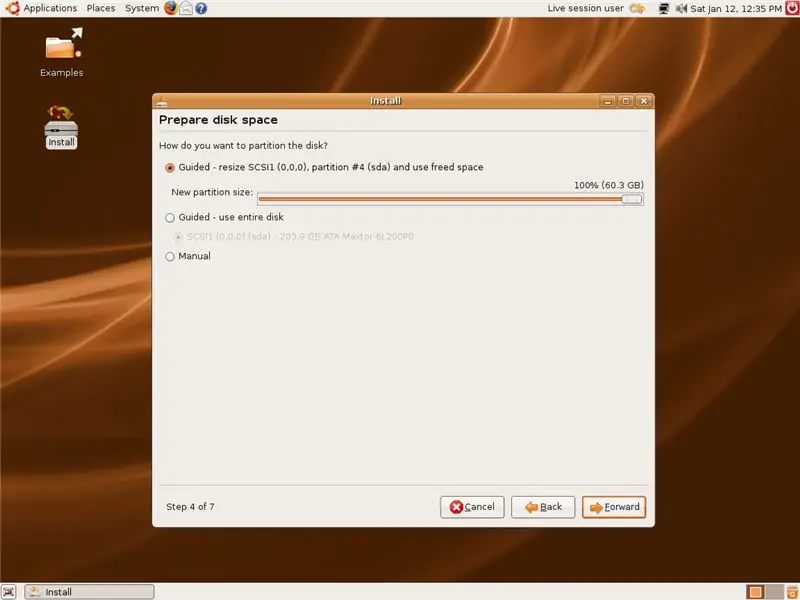
Бөлүүчү бөлүккө же төмөндөгү сүрөттө көрүнгөн бөлүккө жеткенге чейин орноткучтун көрсөтмөлөрүн аткарыңыз. Эгер сизде катуу дискте, анын ичинде операциялык тутумдарда эч нерсе жок компьютериңиз болсо, дисктин жетеги менен тандаңыз. Эгерде сизде катуу дискте нерселер болсо, өлчөмүн өзгөртүү үчүн колдонуңуз …… бирок сиз тилкени жылдыргыңыз келет, анткени кызгылт сары башка бөлүктүн канча бөлүгүнө ээ болот, ал эми ак түстө ubuntu канча орунга ээ болот. Ошентип, муну англисче айтканда, тилкенин үстүндөгү сан башка бөлүк канчалык чоң болот.
5 -кадам: Аны ыңгайлаштыруу
Макул, эми ubuntu орнотулганда, (сиз туура орнотулгандыктан, орнотуучунун көрсөтмөлөрүн аткардыңыз деп ойлойм) сиз аны ыңгайлаштыра аласыз. Сиз тилкелерди өзгөртө аласыз, аларды жакшы көрсөтө аласыз, темаларды же башка нерсени орното аласыз. Теманы орнотуу үчүн, https://www.gnome-look.org/ же башка сайтка кирип, теманы столго жүктөп алып, сырткы көрүнүшү боюнча тема бөлүмүнө сүйрөңүз. (Системасы, каалоолору, көрүнүшү). Темалар сайттын капталында GTK 2. X таптоо болуп саналат, бирок мен метаканчылык темаларын колдонууну туура көрөм, анткени алар терезенин айланасында гана өзгөрөт.
6 -кадам: Мүчүлүштүктөрдү оңдоо/орнотуу
Макул, мен муну компьютериме орноткондо ар кандай көйгөйлөргө туш болдум, бирок баарын бир күндө чечтим. Мендеги эң кыжырды келтирүүчү маселе, мен кошумча визуалдык эффекттерди иштете албадым. (Система> артыкчылыктар> көрүнүшү жана сиз визуалдык эффекттер үчүн өтмөктү көрөсүз.) Мен nvidia графикалык картымды иштетпегенимди билдим. Муну оңдоо үчүн мен система> администрация> чектелген айдоочу менеджерине бардым, андан кийин nvidia нерсени текшердим. Ал иштеген.
Жөн гана комментарий жазыңыз, эгер сиз башка катага туш болсоңуз, мен жардам бере аламбы, көрөм. Эми баары план боюнча жүрүп жатат деп үмүттөнөбүз, сизге кандайдыр бир программалык камсыздоо керек. Терезелерден айырмаланып, эч нерсени оңой орното албайсыз. Бактыга жараша, бардык өркүндөтүлбөгөн колдонуучулар үчүн, сизге керектүү бардык бекер программалар менен келет, бирок мага окшогон адамдар үчүн биз Windows программаларын иштеткибиз келет! Бул кызыксыз, көп убакытты талап кылышы мүмкүн жана иштебеши мүмкүн, бирок бул мен үчүн иштеди. Сизге керектүү программа - бул шарап.
7 -кадам: Шарап орнотуу
Шарап орнотууга убакыт келди! терминалды ачыңыз (аксессуарлар> терминал) жана 'wget -q https://wine.budgetdedicated.com/apt/387EE263.gpg -O- | sudo apt -key add -'Андан кийин 'sudo wget https://wine.budgetdedicated.com/apt/sources.list.d/gutsy.list -O /etc/apt/sources.list.d/winehq териңиз. list'Андан кийин, Synaptic Package Managerди System-> Administration астында ачыңыз. Шарап издеп көрүңүз, анан эки кутучаны шарап менен шарапты же ушул сыяктуу нерселерди текшериңиз, экөөнүн ичинде шарап деген сөз бар жана анын астында бирдей сүрөттөлүш бар. Экөөнө тең орнотуу үчүн белгини басыңыз, колдонулат. Ок басыңыз, же кутуча сиз үчүн эмне десе, ошону жүктөп алышат. Эми сиз каалаган.exe файлын жүктөп алып, аны шарап менен иштете аласыз жана ал иштеши керек.
8 -кадам: Compiz орнотуу
Compiz - бул абдан сонун программа, жана көптөгөн визуалдык эффекттерге ээ, мисалы, менин иш мейкиндиктеримди өзгөртүү интросунда скриншот. Мен жалкоо болгондуктан, муну жакшыраак же оңой колдоно албагандыктан, бул жерде Compizди кантип орнотуу керек. https://www.howtoforge.com/compiz-fusion-ubuntu-gutsy-gibbon-nvidia-geforce-fx-5200 шилтемени басыңыз же интернет браузериңизге салыңыз. Бул жерде компизди орнотуу үчүн керектүү бардык багыттар бар, анын ичинде кээ бир жарлыктар бар, мисалы, компьютериңизге от жагуу, бирок зумурутту өзү айткандай орнотпоңуз. Аны орноткондон кийин оңдоо чынында кыйын, бирок эгер кааласаңыз.
9 -кадам: WOOT WOOT your DONE! МЕНЕН АЙЛАНА КАБАР АЛУУ ҮЧҮН
Макул, эми сиз бүтүрдүңүз, супер тез компьютериңиз бар жана жакшы көрүнөт деп үмүттөнөбүз, муну өзүңүз чече аласыз. Ubuntu боюнча кыла турган көптөгөн нерселер бар, Windows же Macтан башка дагы көптөгөн нерселер.
Сунушталууда:
Logitech G930 Батареясын жогорулатуу: 5 кадам

Logitech G930 Battery Upgrade: Wireless logitech G930 гарнитурасынын батарейкасын жаңыртуу боюнча кыска көрсөтмө
Racing Drone жогорулатуу: 10 кадам

Racing Drone Upgrade: Бул менин жарышуучу дронду кантип жаңыртуу боюнча кадамдык кадамым
Сиздин RAM жогорулатуу: 4 кадам

ОЗУңузду жаңыртуу: Компьютериңизди столдо иштеген адам катары көрүңүз. Иштин үстөлүнүн үстү бар, иштей турган нерселерди кармоочу суурмалар жана ошол жерде отурган адам. Эгер бул адам чоңураак тапшырмалар менен иштегиси келсе же көп нерселерди жасагысы келсе
Көрүү мүмкүнчүлүгү чектелгендердин мобилдүүлүгүн жогорулатуу үчүн жөө гид: 6 кадам

Көрүү мүмкүнчүлүгү чектелгендердин мобилдүүлүгүн жогорулатуу үчүн жөө гид: Окутуучулардын максаты майыптар, айрыкча көрүү жөндөмдүүлүгү чектелген адамдар колдоно турган жөө гидди иштеп чыгуу. Окутуучу дизайнды талап кылуу үчүн жөө баскычты кантип эффективдүү колдонууга болорун изилдөөгө ниеттенүүдө
(X) ubuntuго орнотулган OS менен башка HD'лерди кантип көрүү керек: 4 кадам

(X) ubuntuго орнотулган OS менен башка HD'лерди кантип көрүү керек: Бул көрсөтмө Xduntu (башка Linux системалары менен иштеши мүмкүн) менен (мисалы) катуу дисктерди кантип көрүү керек. Кечиресиз пикс жок, кийинчерээк жүктөөгө аракет кылам:
